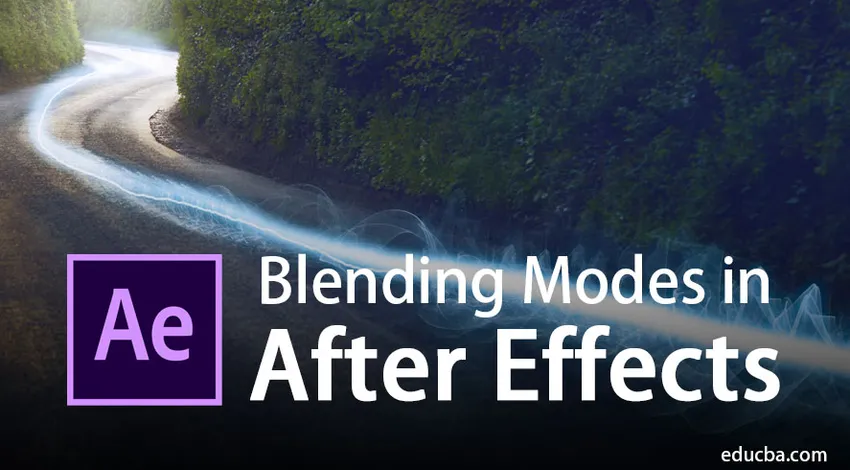
Bevezetés a keverési módokba az utóhatásokban?
Az Adobe After Effects egy videószerkesztő és motion grafikus program, amelyet általában a grafikusok, a videó szerkesztők és a VFX művészek használnak. A programnak hatalmas gyűjteménye eszközökkel és presetekkel rendelkezik, amelyek még igényesebbé és hasznosabbá teszik a programot. Az utóhatások az egyik leggyakrabban használt alkalmazás a gyártás utáni szerkesztéshez, valamint effektusok és kiegészítők hozzáadásához. A legtöbb videószerkesztő az Adobe Photoshop programot használja a képszerkesztéshez, majd az Adobe After Effects képet a videó módosításához és szerkesztéséhez.
Az Adobe által a effektusok után nyújtott minőség páratlan az azonos mező bármely más szoftverével. Az After Effects-et leginkább 2d animációkhoz és videószerkesztéshez használják filmszerkesztők és a Televízió Stúdiók által. A Keverési mód eszköz az After Effects alkalmazásban nagyon hasznos, és nagymértékben segíti a tervezőket. A Blending módok csodálatos effektusokat és VFX effektusokat hoznak létre több réteg felhasználásával, és könnyedén és egyszerűen működnek.
Fontos keverési módok az alkalmazásban
A Blending módot mindegyik effektusként használják minden projektben. Ezek a keverési módok a leggyorsabb módja annak, hogy effektusokat adjunk bármely réteghez. Ezeket maga az Idővonal panelen lehet alkalmazni. A After Effects alkalmazásban számos keverési mód létezik, amelyek alkalmazhatók a kívánt eredmény eléréséhez.
- Világítás - Ez az üzemmód a kép villámlásához hasznos, és eltávolítja a kép fekete árnyalatát is.
- Kontraszt - Ez a mód többféle keverési módot használ, és javítja a kép minőségét.
- Sötétítés - Ez az üzemmód a kép sötétítéséhez hasznos, és eltávolítja a fehér árnyalatot a képről.
- Normál - Ez a mód normál üzemmódként szolgál, hatás nélkül.
- Szín - Ez az üzemmód alkalmazható árnyalat, telítettség és fényerősség esetén.
- Különbség - Ez a mód meghatározza a rétegek közötti kiemeléseket.
Ezek a keverési módok bármilyen rétegre alkalmazhatók, hogy elfedjék és hatást hozzanak létre az egymást követő rétegen. A keverési módok alkalmazása a legegyszerűbb módszer a réteg stilizálására anélkül, hogy mélyen belemenne a programba. Ezek a mini effektusok az Idővonal szakaszból könnyen alkalmazhatók, és módosíthatók is.
Keverési módok alkalmazása az effektusokban
A keverési módot oly módon alkalmazzuk, hogy maszkot hozzon létre a felső réteg fölött, és teljesen új külsőt és hozzáállást adjon a jelenethez.
1. Képernyő
Ezt a Blending módot általában a kép sötétségének eltávolítására használják. Ez az üzemmód akkor hasznos, ha bármely kép fekete részét el kell távolítani, és egy másik képhez kell keverni. Ez úgy érhető el, hogy a hatást a felső rétegre alkalmazzák, és a hátteret az alsó részen tartják.
Példák a képernyőre
1. lépés: Nyisson meg egy új kompozíciót a rétegek panelen.
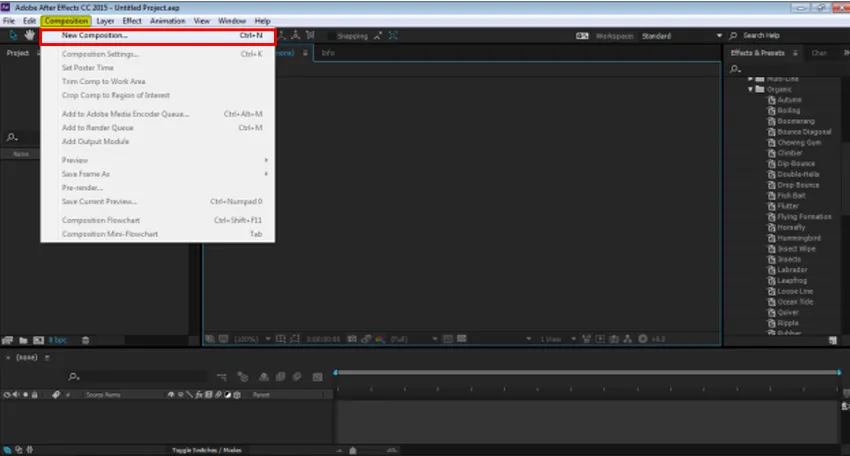
2. lépés: A Fájl menüben lépjen az Importálás elemre, majd kattintson a FÁJL elemre, hogy képet importáljon az eszközről.
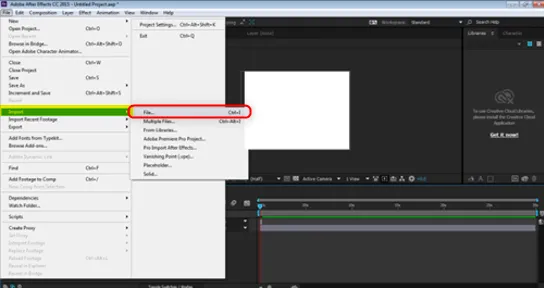
3. lépés: Válassza ki a háttér képét az alábbi képen látható módon.
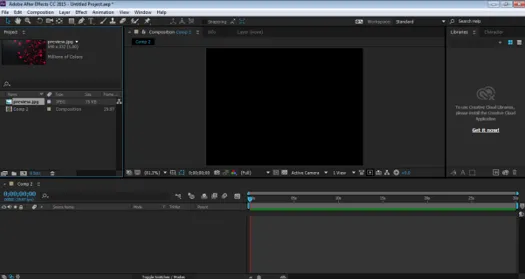
4. lépés: Ezután húzza a képet az idővonal panelen.
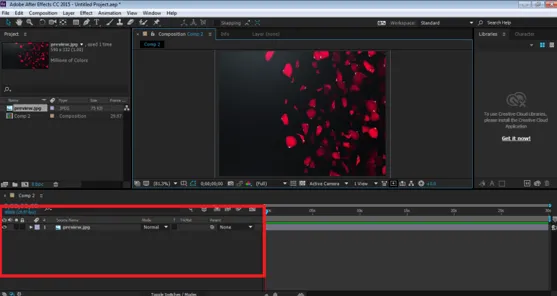
5. lépés: Most importáljon egy másik fájlt az eszközről, az előzőek szerint, az alábbiak szerint.
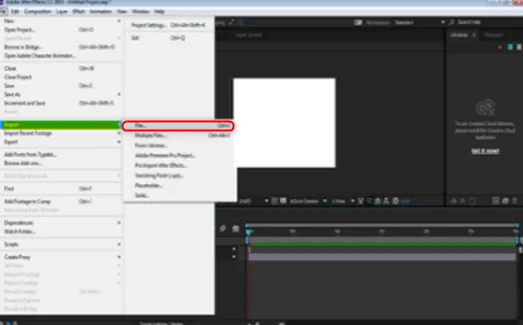
6. lépés: Dobja el a képet az idővonal panelen.
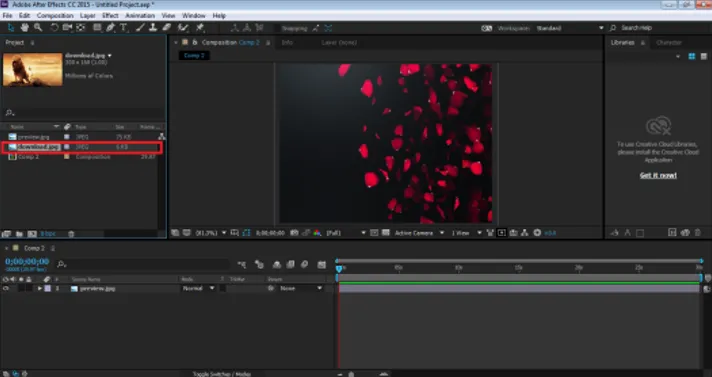
7. lépés: Helyezze ezt a képet az ütemterv panelen, a háttérkép fölé.
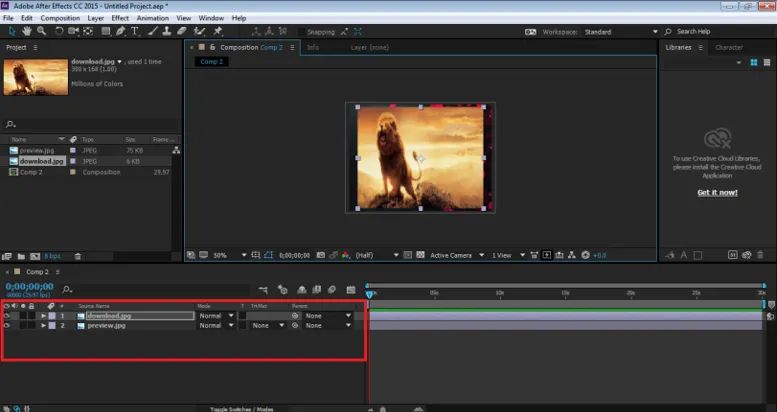
8. lépés: Most, az üzemmód opcióval, válassza a Képernyő menüt, és jelenítse meg a kívánt eredményt.
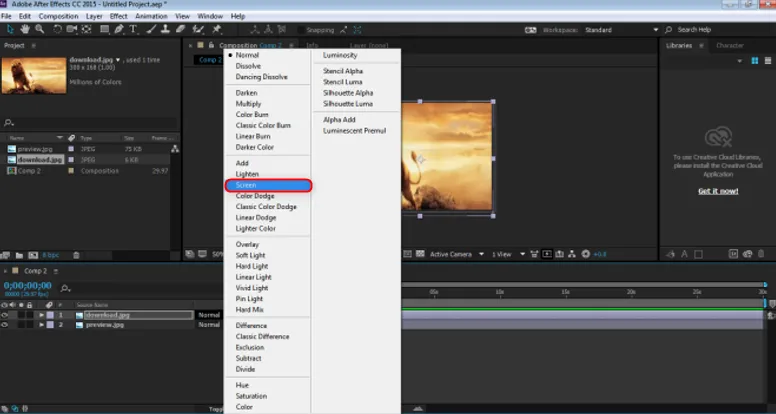
Látni fogja, hogy a kép fekete részét eltávolítja ezzel a keverési móddal.
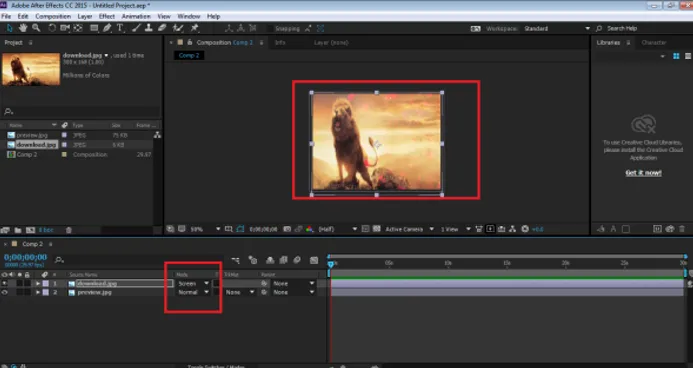
2. Szorzzuk meg
Ez a mód éppen az ellenkezője a képernyő módnak. Ez a mód eltávolítja a kép fehér részét, és ennek megfelelően keveri a másik képet.
Példák a szorzásra
1. lépés: Nyisson meg egy új kompozíciót a rétegek panelen.
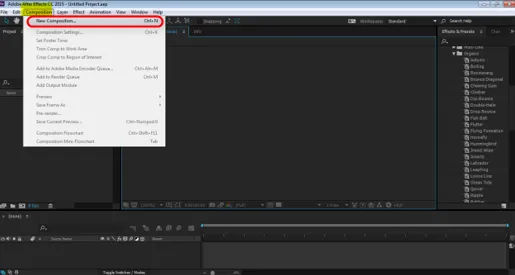
2. lépés: A Fájl menüben lépjen az Importálás elemre, majd kattintson a FÁJL elemre, hogy képet importáljon az eszközről, válassza ki a háttérképét az alábbi kép szerint.
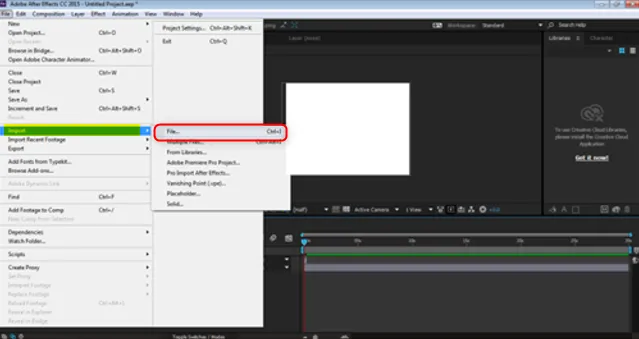
3. lépés: Válassza ki a háttér képét az alábbi képen látható módon.
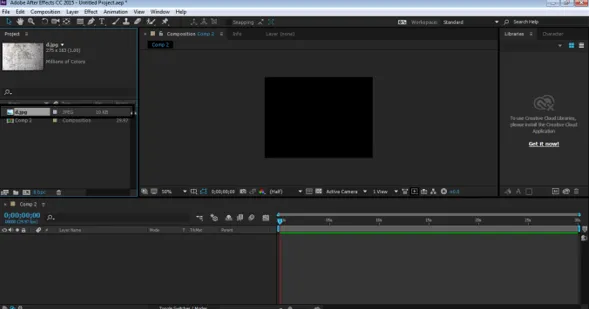
4. lépés: Ezután húzza a képet az idővonal panelen.
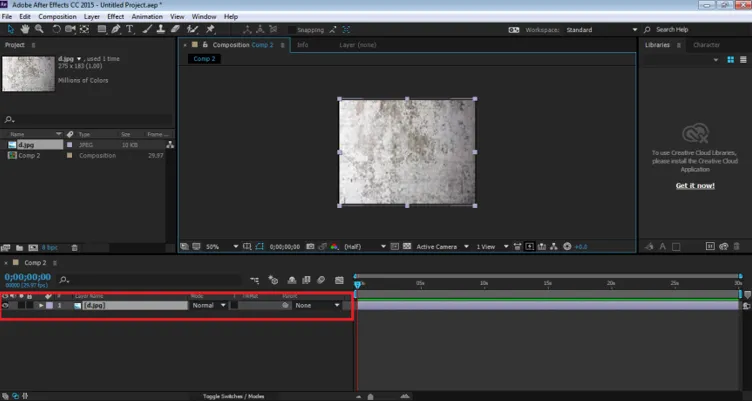
5. lépés: Most importálja a szerkeszteni kívánt képet.
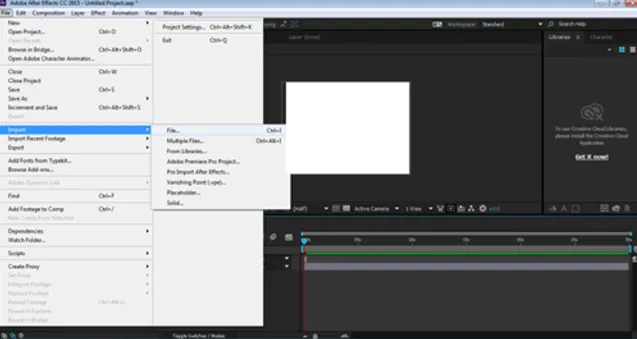
6. lépés: Az eszközről az alábbi ábra szerint importált kép.
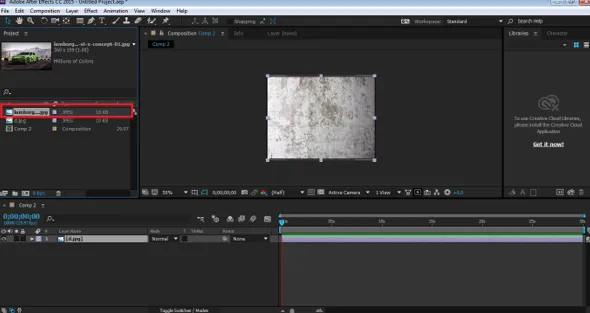
7. lépés: Helyezze ezt a képet az ütemterv panelen, a háttérkép fölé.

8. lépés: Most az üzemmódot használjuk, és a Szorzás lehetőséget választjuk a kívánt eredmény megjelenítéséhez.
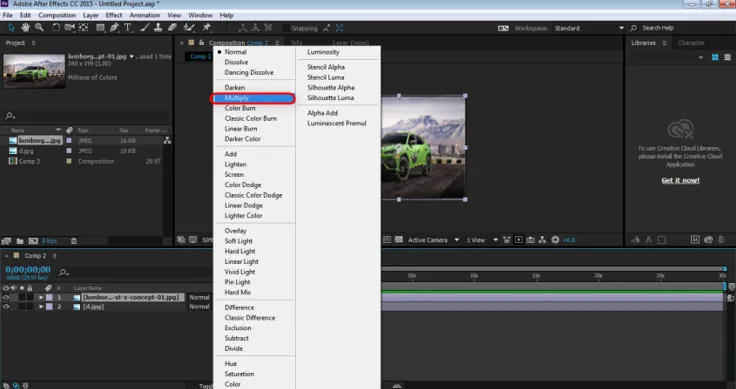
Látni fogja, hogy a kép fehér részét eltávolítja ezzel a keverési móddal. A szorzás segít a kép vintage megjelenésének megteremtésében.
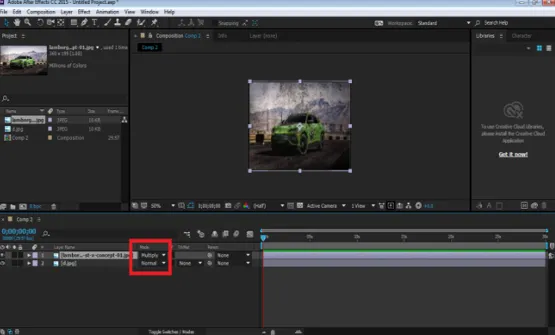
3. Színégetés
Ez az üzemmód segíti a kép sötétítését, ugyanakkor keveredik a háttérrel. Csakúgy, mint a név, az eredmény égette a képet.
Példák a színes égésre
1. lépés: Nyisson meg egy új kompozíciót a rétegek panelen.
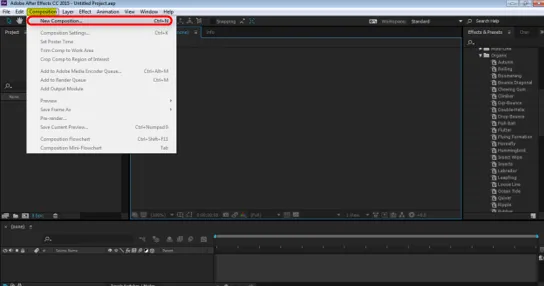
2. lépés: A Fájl menüben lépjen az Importálás elemre, majd kattintson a FÁJL elemre, hogy képet importáljon az eszközről.
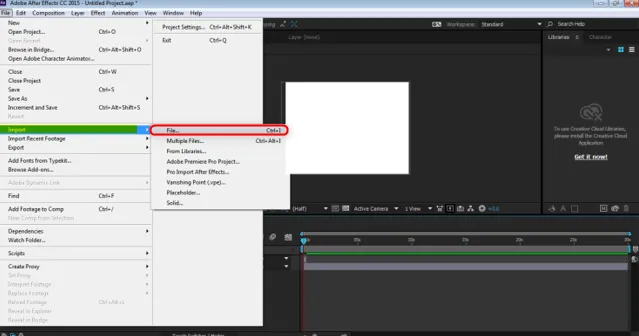
3. lépés: Válassza ki a háttér képét az alábbi képen látható módon.
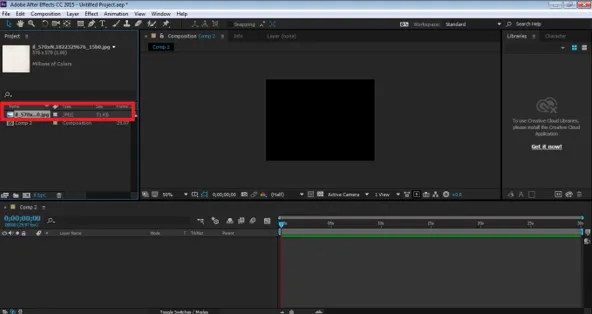
4. lépés: Ezután húzza a képet az idővonal panelen.
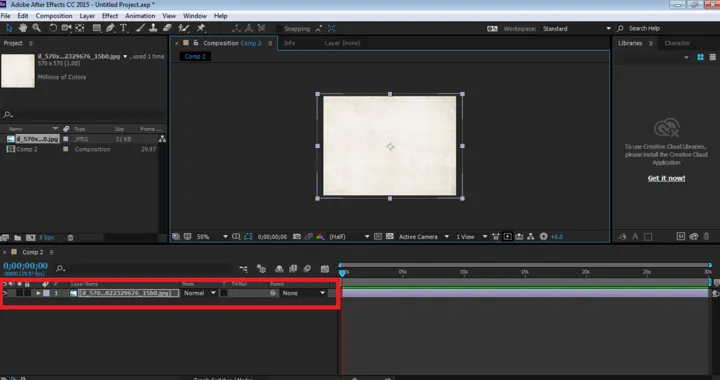
5. lépés: Most importálja a szerkeszteni kívánt képet.
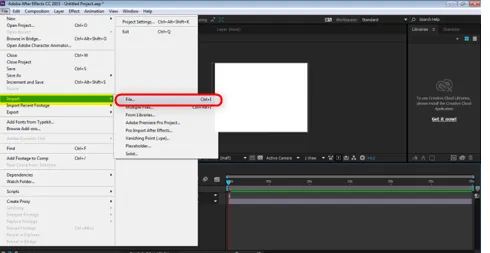
6. lépés: Helyezze ugyanazt a háttérkép fölé, mint az alább látható.
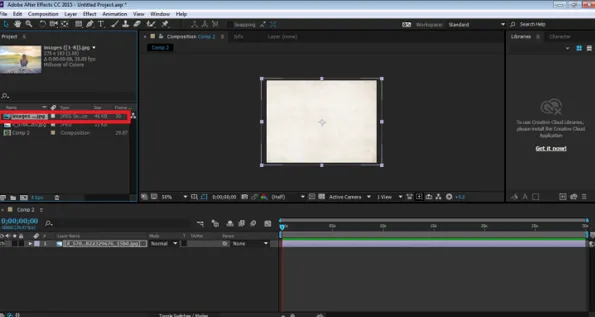
7. lépés: Helyezze ezt a képet az ütemterv panelen, a háttérkép fölé.
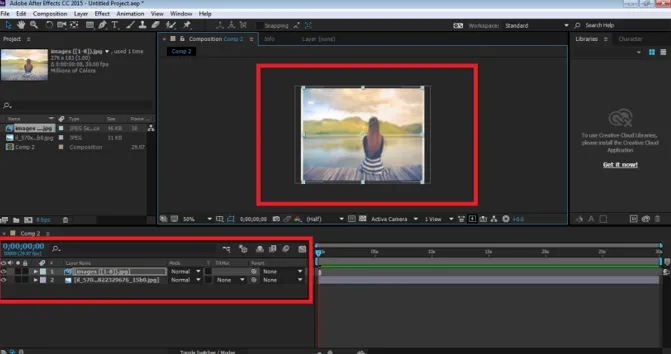
8. lépés: Most, az üzemmód opcióval, válassza a Színégetés lehetőséget, és nézze meg a kívánt eredményt.
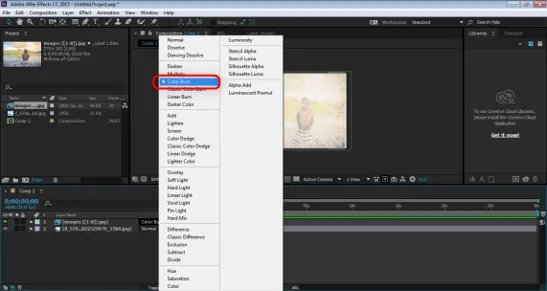
9. lépés: Látni fogja, hogy a kép megváltoztatta a megjelenését, és égette a képet, miközben beleolvad a háttérbe.
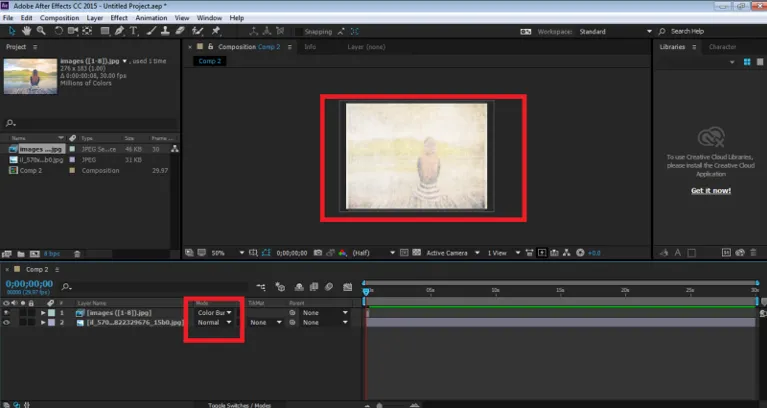
Következtetés
Ez néhány példa a keverési módokra az Adobe After Effects alkalmazásban. Számos mód alkalmazható a kívánt eredmények elérésére. Nincs két keverési mód ugyanaz; minden üzemmód eltérő kimenetet és eltérő funkciókat ad. A keverési módok használatának legjobb része az, hogy gyorsan és gyorsan alkalmazhatók és módosíthatók is. Csak egy kattintással megváltoztathatjuk a kép megjelenését és stílusát. A tervezők többsége csak ezeket a keverési módokat használja, és videóikkal szerkesztik őket.
Ajánlott cikkek
Ez egy útmutató a keverési módok utóhatásokhoz. Itt tárgyaljuk a keverési módok példáit az utóhatásokban, a fontos keverési módokat az alkalmazásban, a funkciókat és a különféle keverési módok ábráit. Megnézheti az adott cikkeket is, hogy többet megtudjon-
- Oktatóanyagok arról, mi az utóhatások
- Hogyan lehet effektusokat alkalmazni az Illustrator alkalmazásban?
- Fontos eszközök az effektusok utáni tanuláshoz
- Átfogó útmutató a Blend Tool használatához az Illustrator-ban
- Útmutató a keverési módokhoz az Illustrator programban